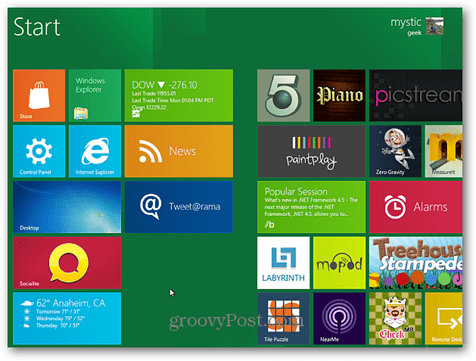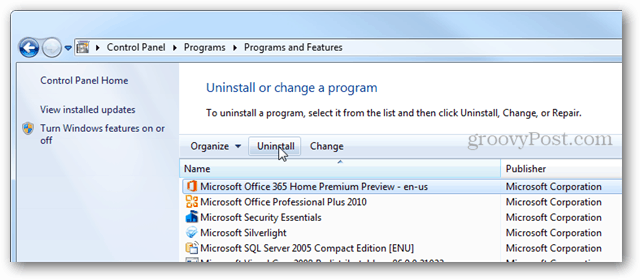Hoe u een geïnstalleerde app-lijst op Android kunt opslaan
Android / / March 18, 2020
Heb je ooit een eenvoudige manier gewild om een app-lijst samen te stellen van wat er op je Android-smartphone of -tablet is geïnstalleerd? List my Apps is een gratis manier om het te doen.
Een lijst met geïnstalleerde apps kan in veel situaties nuttig zijn. Bijvoorbeeld als je een totale herstart van uw apparaat of wanneer een vriend u vraagt welke apps u gebruikt. Deze app maakt het gemakkelijk om zo'n lijst op te slaan.
App-lijst
Als je vriend nieuw is in de Android-wereld, is dit de perfecte tool om hem op weg te helpen. Hier beschrijf ik hoe ik het het liefst gebruik. Allereerst, installeer List My Apps vanuit de Google Play Store, hier. Het is gratis.
Start List my Apps en u krijgt een gebruiksvriendelijke interface. Om de boel op gang te brengen, vink je Altijd linken naar Google Play aan, zelfs de app komt daar niet vandaan. Als je vriend nieuw is bij Android, zullen ze waarschijnlijk niet gebruiken alternatieve app-winkels, zelfs als er een aantal behoorlijk goede zijn.
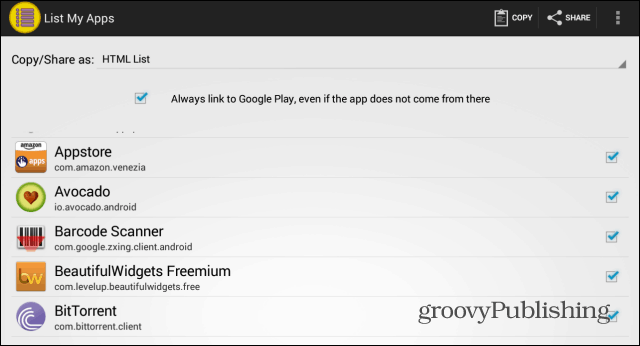
Selecteer daarna de gewenste apps in uw lijst. Of, als u wilt dat al uw apps erop staan, tikt u op de menuknop in de rechterbovenhoek en selecteert u vervolgens Alles.
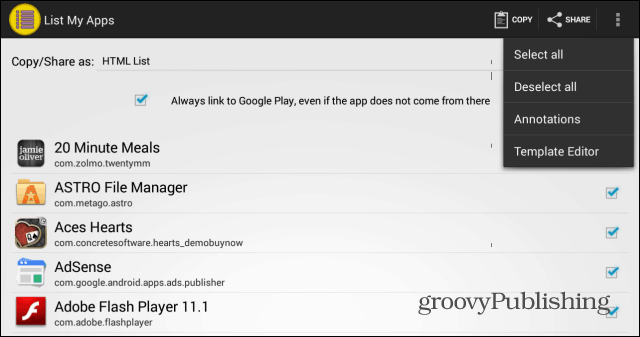
U kunt het formaat van uw lijst bepalen - er zijn vier formaten beschikbaar. Dit zijn platte tekst, HTML-lijst, BB-codelijst en markdown-lijst. Ik geef persoonlijk de voorkeur aan de HTML-lijst, omdat deze gemakkelijker te gebruiken is.
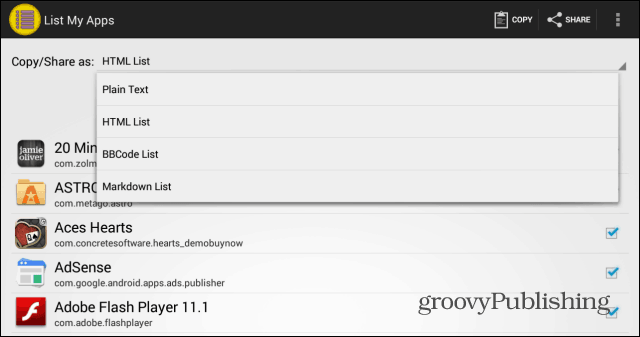
Het is u misschien opgevallen dat onder de menuknop ook een Template Editor beschikbaar is. U kunt dat gebruiken om een indeling voor uw app-lijsten in te stellen door de gewenste variabelen toe te voegen.
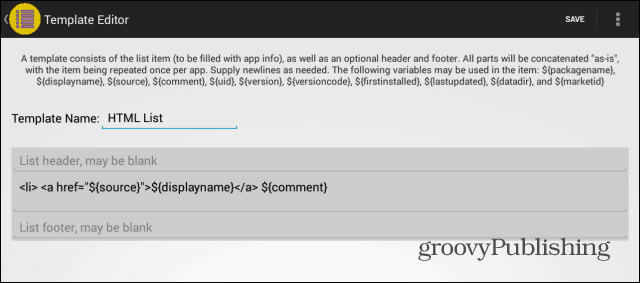
Als je tevreden bent met het formaat en de sjabloon, kun je de lijst naar je klembord kopiëren of delen via het deelsysteem van Android. Ik geef de voorkeur aan het laatste, gebruik Dropbox om het HTML-bestand op te slaan. Ik moest de extensie zelf toevoegen, maar dat is niet zo'n probleem.
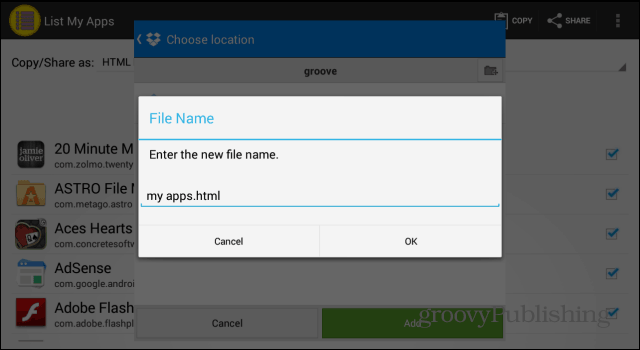
Nu, wanneer ik het bestand op mijn computer of tablet open, krijg ik een nette lijst van al mijn geïnstalleerde apps. Door erop te klikken of erop te tikken, gaat u rechtstreeks naar de Google Play Store, waar u de app kunt installeren.
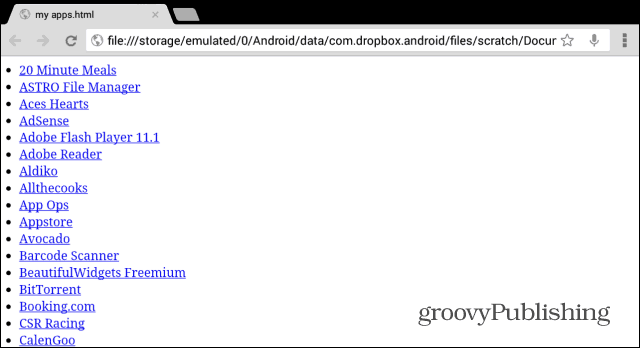
Dit is perfect als u uw app-lijst met een andere Android-gebruiker wilt delen, zodat ze deze gemakkelijk uit de Google Play Store kunnen halen.